Commandes DOS
Commandes de base
/? = Help
Commandes CMD sous Windows (.pdf)
| Commandes | Correspondance | Commentaire |
|---|---|---|
| cd | change directory | cd\ = directement à la racine dossier : explorateur de fichier répertoire : CLI |
| md | make directory | créer plusieurs répertoires à la fois : md test1 test2 test3 |
| md directory\subdirectory | crée toute l’arborescence | |
| rd {dir} | remove directory | |
| rd {dir} /S | rm dir + subdir and files | |
| ren {C:\}{dir} {name} | rename | |
| move | move dir and files | |
| xcopy | copy directory and files | /E = |
| xcopy {source} {destination} /E | copy directory and subdirectories, and files | |
| xcopy {source} {destination} /T /E | copy directory, subdirectories, but exclude files | |
| copy | copy file | |
| del | suppr file | |
| cls | clear | |
| dir | directories | |
| tree | arborescence | |
| tree /f | arborescence + fichiers | n’affiche pas les fichiers cachés |
| copy con {file} | créer fichier txt | ne pas oublier l’extension mettre ^Z à la fin |
| type {fichier} | visualiser le contenu d’un fichier | |
Un fichier est composé d’un nom+ext
1 octet = 1 byte = 8 bits = 1 caractère txt = 01010101 = A
Attributs
Sur windows, il existe des attributs de fichiers :
A = Archive (tout est A)
S = Système
H = Hidden (caché)
R = read only (lecture seule)
| Commandes | Correspondance | Commentaire |
|---|---|---|
| attrib +h note2.txt | cacher un fichier | |
| attrib | voir les fichiers, dont les cachés | |
| attrib +h +s +r note1.txt | applique les attributs à note1.txt | |
| attrib -h -s -r note1.txt | retire les attributs à note1.txt |
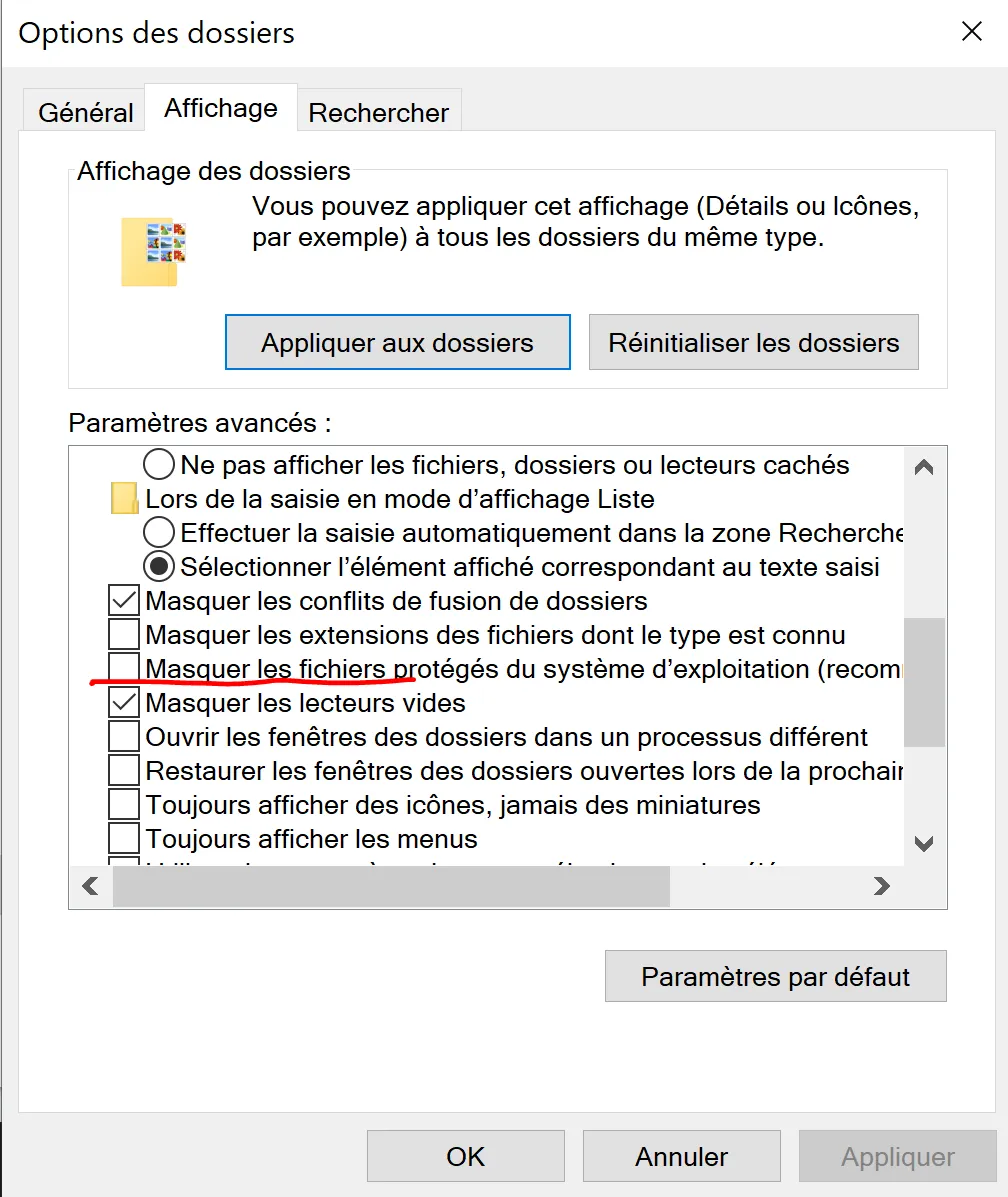
Exercices
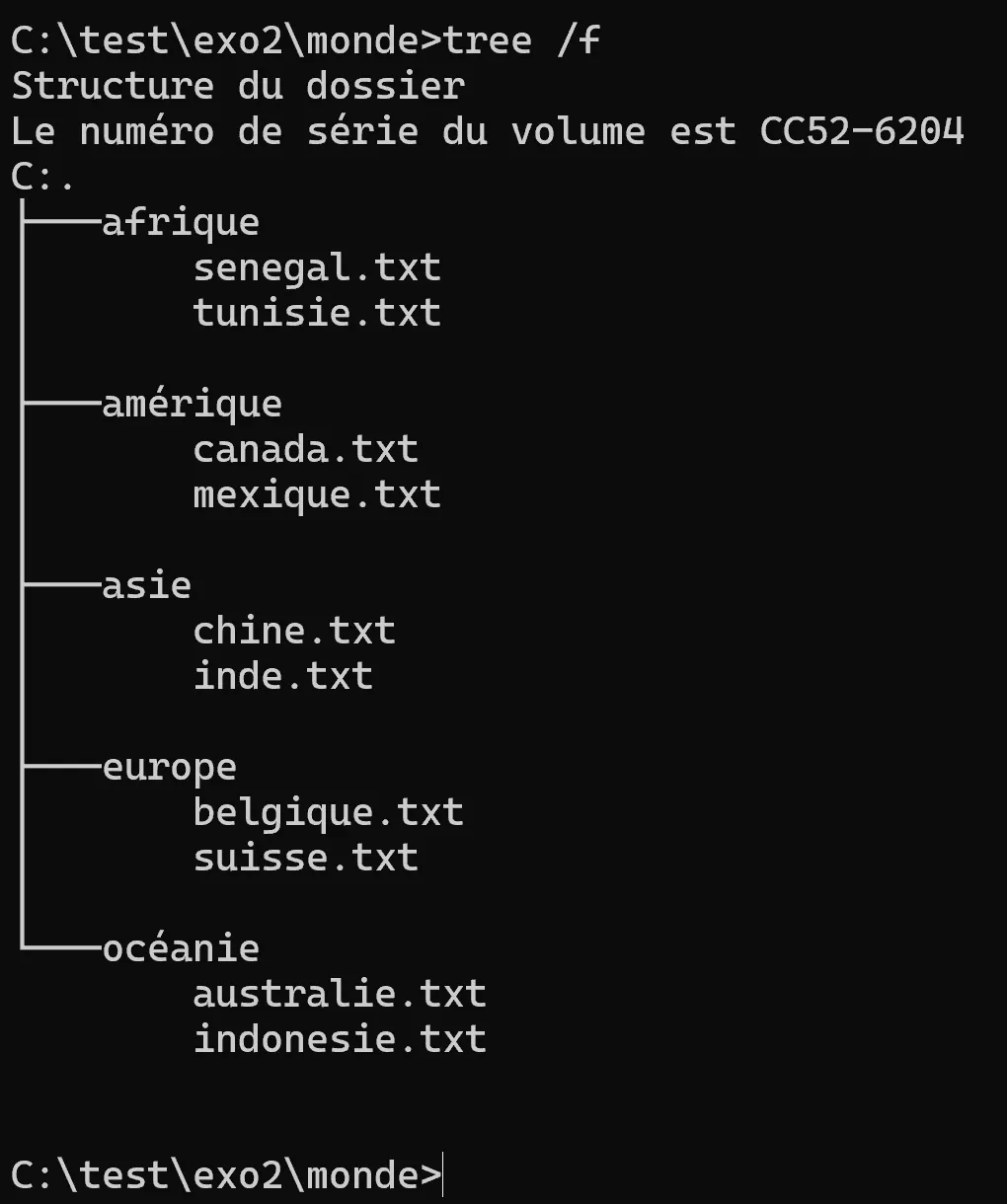
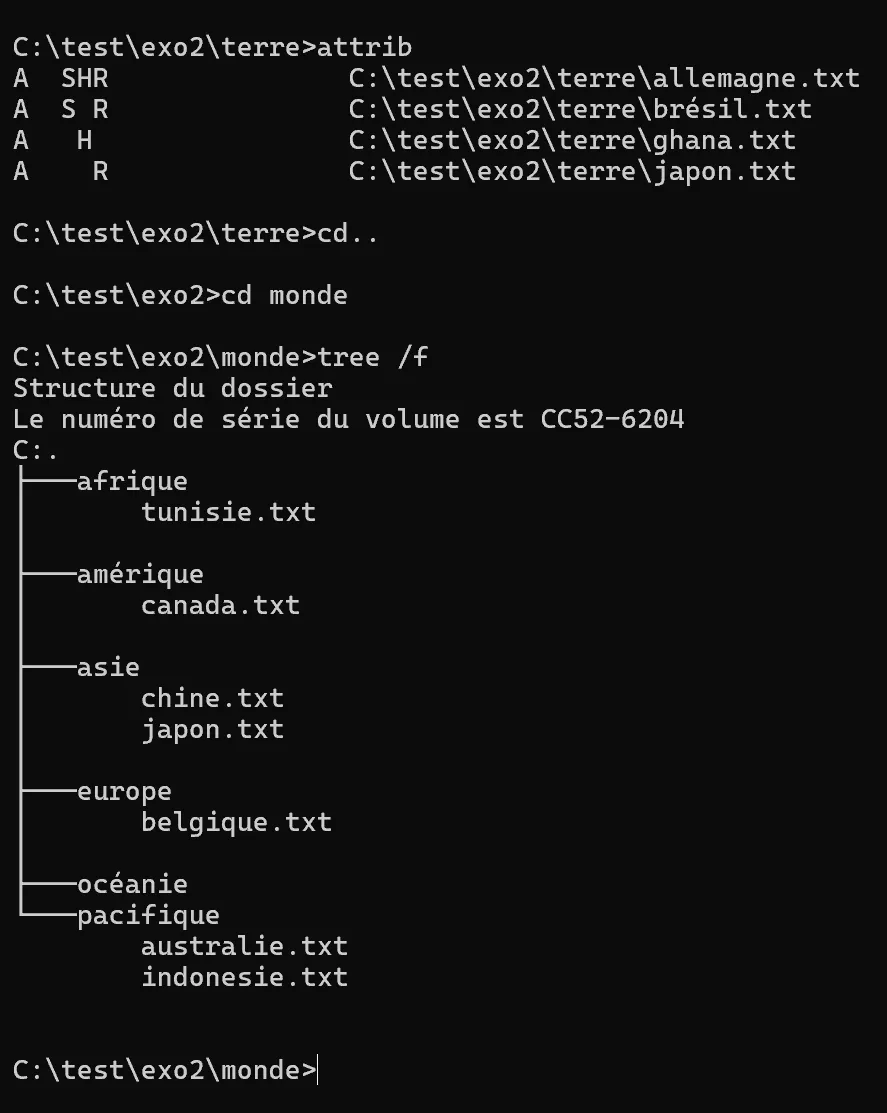
Exercice 3 :
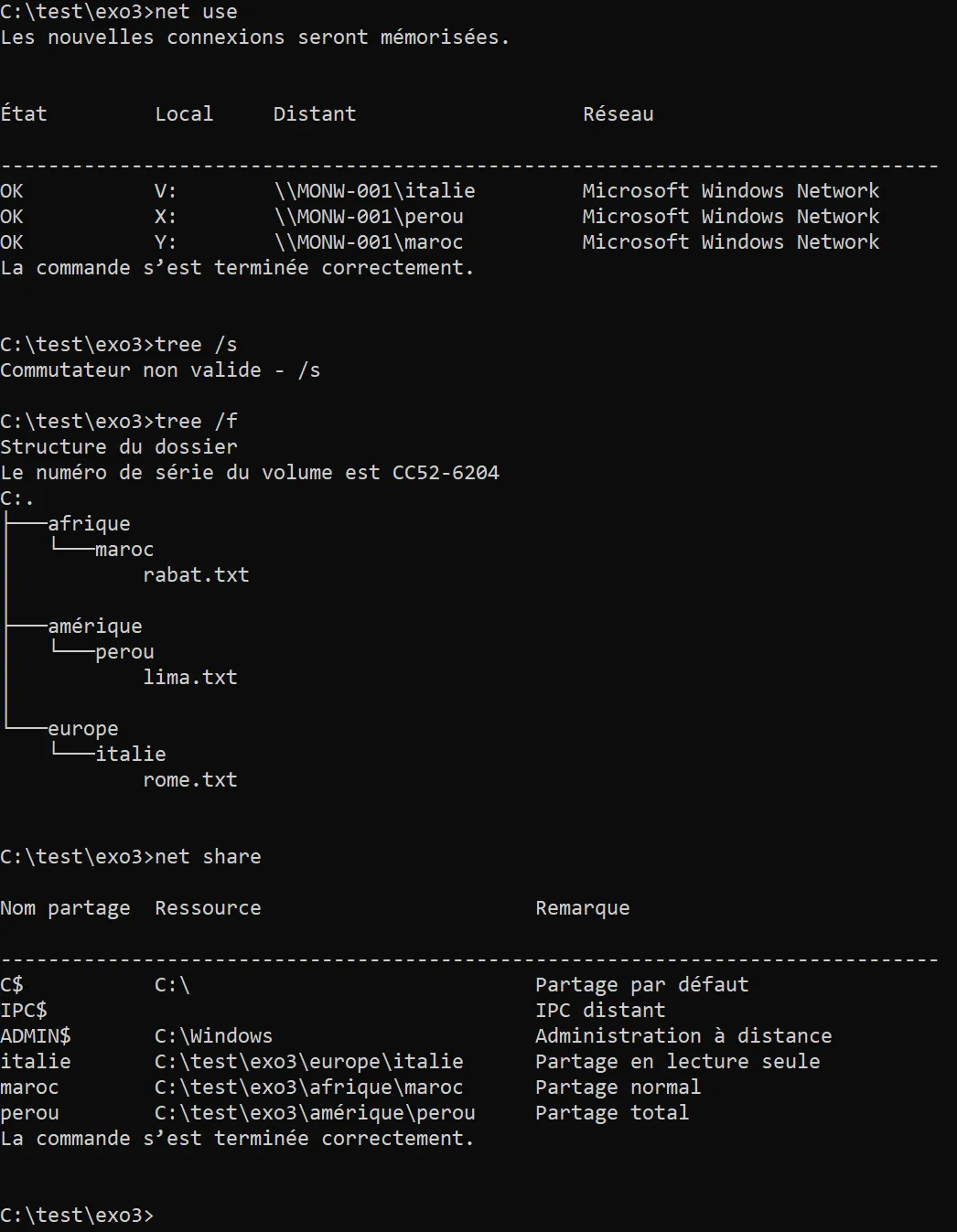
Partager un dossier
Windows xp : 10 connections simultanées
Windows 7 : 20 connections simultanées
Windows server 2022 : connections quasiment iliimitées (2^24) ?
Un serveur de fichier : un ordinateur dans lequel on a partagé un dossier
Qui s’occupe du partage dans un système windows ? le service serveur
Troubleshooting : comprendre le mode de fonctionnement de l’ordinateur
usage de net share et net use
On execute en tant qu’administrateur :
net share = permet de voir les partages
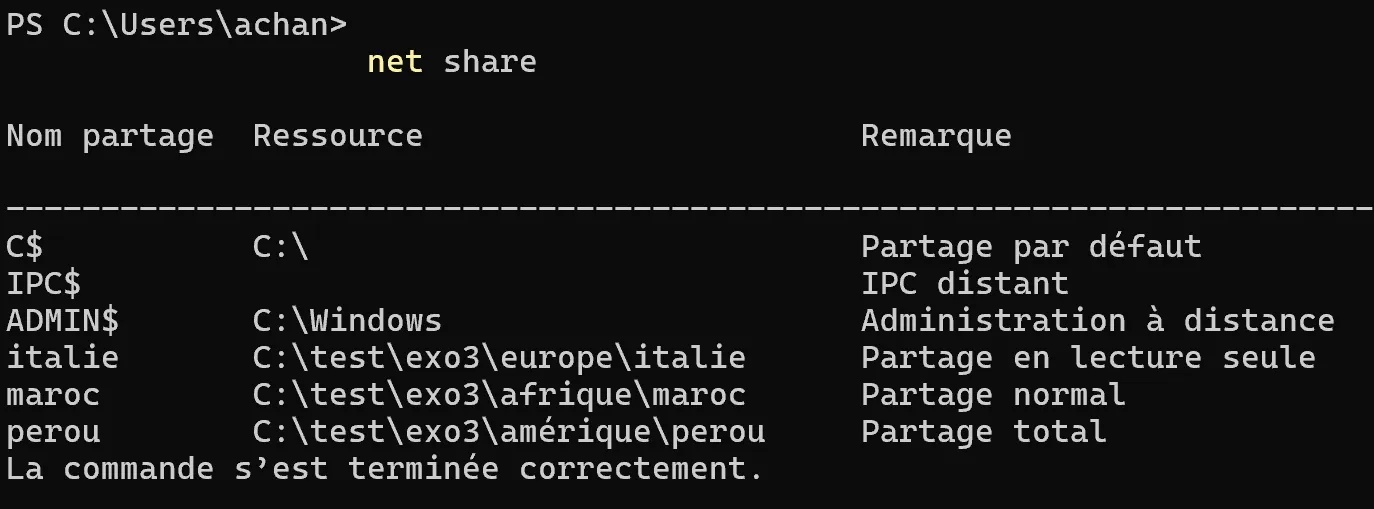
Les partages avec un signe $ : partages administratifs. Accès uniquement aux admin.
net share NomDossierPartagé=Chemin_complet
net share perou=C:\amerique\perou = partage par défaut, donc Tout le monde, lecture seule
net share perou /delete = suppression du partage
net share perou=C:\amerique\perou /grant:"Tout le monde",FULL
net use Permet le mappage de lecteur réseau (raccourcis) Attention : Être en admin peut poser problème
net use devicename \\computeurname\sharename
net use X: \\MONW-001\perou
x: -> permet d’accéder directement au perou, monté à la racine de X
net use x: \\MONW-001\perou /persistent:yes = conserver le paramétrage après le redémarrage (obligatoire dans la plupart des cas)
net use x: /delete = supprime le mappage de x:
Exercices
-
md Apple Amazon Microsoft(etc)cd Amazoncopy con Aws.txt(etc)- (en admin)
net share Microsoft=c:\Microsoft /grant:"tout le monde",change net share Microsoft= permet d’afficher la configuration du dossier partagé Microsoft- (sans droits admin)
net use x: /delete net use z: \\U1\microsoft /persistent:yesnet use(pour voir ce qu’on a fait)- (en admin)
net user: https://www.windows-commandline.com/add-user-from-command-line/ net user "Steve Job" passw0rd /add= pour add users. Attention, ce n’est pas la bonne maniière, il faut éviter de mettre les mdp en clair dans la console.net user "Steve Job" * /addpermet de taper le mdp après la commandenet localgroup Inventeur /add= pour add groupe local usersnet localgroup Inventeur "Steve Job" "Bill Gates" /add= pour add Steve Job au groupe local. On peut cumuler les users comme ici.net localgroup Inventeur= affiche la liste des users dans Inventeurnet share Amazon=c:\Amazon /grant:"Steve Job",read /grant:"Bill Gates",read= ici on a fait user par user (on mets read parce que c’est le paramètrage par défaut et que ce n’est pas proposé)net share Google=c:\Google /grant:Developpeur,read= mais c’est plus simple de faire par groupe comme ici- (sans admin)
net use P: \\U1\Amazon /persistent:yes - (en admin)
icalcls Amazon /grant:r "bill gate":(oi)(ci)(m)= permet de ?
Intérêt du groupe : faciliter l’administration système.
Permissions
règles :
- Les permissions de partage sont cumulatives (exemple, Steve Job fait partie du groupe Inventeur. Il hérite des droits de Steve Job ET de Inventeur)
- Les permissions de sécurité sont cumulatives
- Dans la combinaison des permissions de sécurité et des permissions de partage, c’est la permissions la plus restrictive qui s’applique. (Exemple : voir vidéo)
- Refuser (r) à la priorité sur toutes les permissions
- Les permissions sur les fichiers sont prioritaires sur les dossiers
Une astuce pour éviter les erreurs: à chaque fois que l’on met un truc dans Partage, on le mets dans l’onglet Sécurité avec les droits correspondants.
L’onglet sécurité peut porter 3 noms : Permissions de sécurité, Permissions New Technology File System (NTFS), permissions locales.
5 avantages du NTFS (New Technology File System) :
- Sécurité (onglet sécurité)
- Chiffrement (d’un dossier ou du disque)
- Compression (d’un dossier ou du disque (on ne peut pas faire la compression d’un dossier chiffré et vice-versa)) (afficher les couleurs : vert chiffré, bleu compressé)
- Quotas de disque (quotas de disque par utilisateur)
- Audit Dossiers & fichiers (journalisation, traçabilité)
FAT = FAT16 (partitions inférieures à 2 Go)
FAT32 = (partitions supérieures à 2Go, mais ne copie pas de fichiers supérieurs à 3,5 Go.)
Il est possible de convertir une partition FAT/FAT32 en NTFS sans pertes de données, mais le contraire n’est pas possible.
convert e: /fs:ntfs
Gestion des disques
Disk0 = partition 1
MBR = Secteur de démarrage principal.
- 4 partitions principales max
- 2 to max par partition
- Combinaisons possibles via l’interface graphique :
- 1PP (Partition Principale)
- 2PP
- 3PP
- 3PP + 1 PE (Partition Etendue) (dans lequel il y a un lecteur logique)
- Combinaisons possibles via DOS à l’aide de la commande
diskpart- 1PP
- 1PP + 1 PE
- 2PP
- 2PP + 1PE
- 3PP
- 3PP + 1PE
- 4PP GPT = Guid Partition Table
- 128 Partitions principales
- 18 Eo par partition
On ne peut pas reconvertir en GPT <-> MBR sans supprimer les partitions.
| unité | taille | |
|---|---|---|
| 1ko | kilo-octet | 1000 o |
| 1mo | mega-octet | 1M o |
| 1go | terra-octet | … |
| 1po | peta-octet | |
| 1eo | exa-octet | |
| 1zo | zetta octet |
Diskpart
| Commandes | Correspondance | Commentaire |
|---|---|---|
| diskpart | partition disque | |
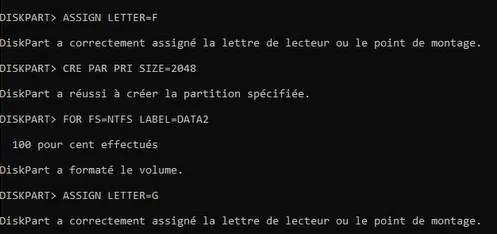
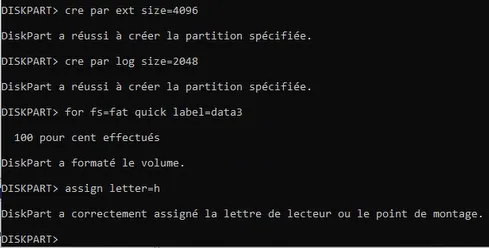
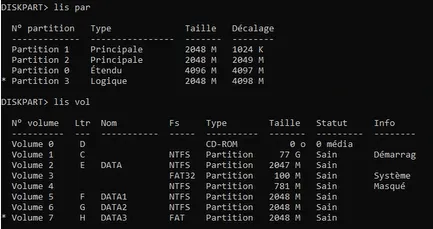
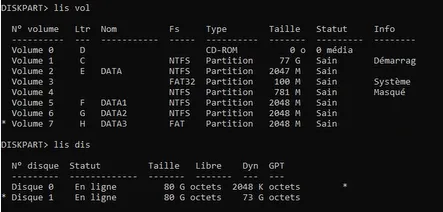

étendre les partitions sur un disque de base :
Windows ne peut pas étendre la partition vers les données vides situées à gauche.
Disque dynamique : peut étendre à la fois à droite et à gauche.
Voir vidéo ou powerpoint pour les explications.
Avantages du disque dynamique :
- Raid 1 (raid logiciel)
- Mirroring (disque miroir) ->Tolérance de panne
- Raid 5 (agrégat par bandes avec parité)
Le raid n’est pas une sauvegarde, c’est une tolérance aux pannes.
Préconisations :
- Raid1 pour l’OS (ou Raid10)
- Raid5 pour la data (ou Raid6)
Exercices
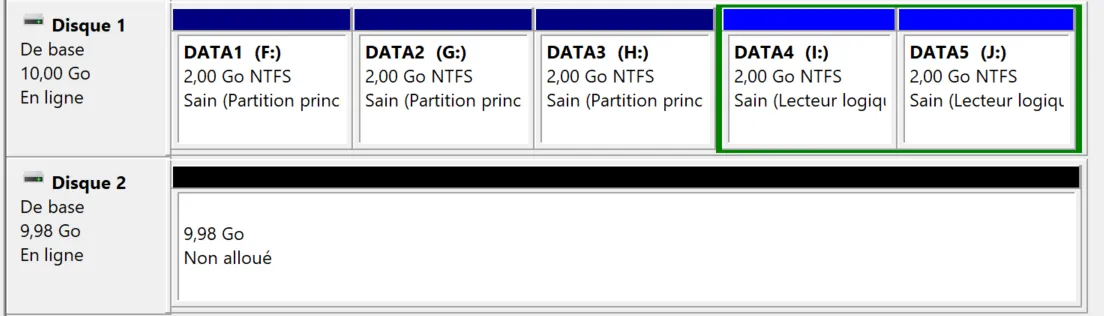
diskpartlist disk- “
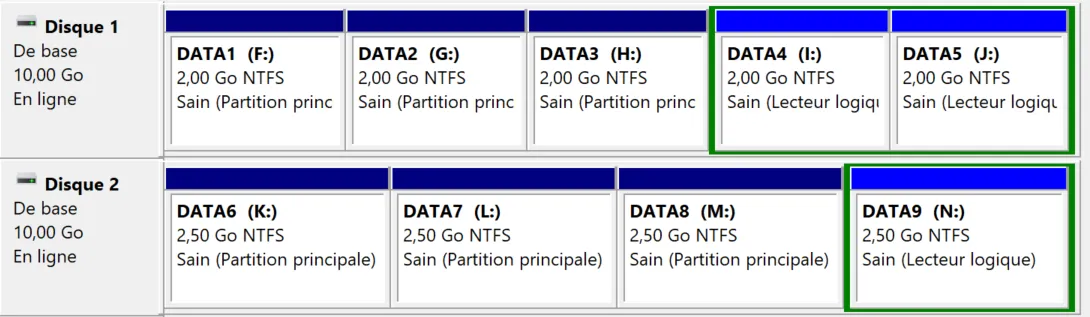
- Lors de la création de la 4ème partition via Gestion des disques, une partition étendue est crée, dans laquelle est crée la partition logique.
Compléments DOS
Sur DOS, il y a deux joker :
*qui remplace tous les caractères?qui remplace un caractère unique
Exemple :
- On va dans
C:\Windows\System32 - On cherche toutes les extensions qui ont 3 lettres :
dir *.???
Deux extension qui vont servir tout le temps, pour trouver :
*.cpl= control panel ncpa.cpl = propriétés réseau sysdm.cpl = propriétés systèmes firewall.cpldir *.msc= exention pour MMC = Microsoft Snap-in Control / Microsoft System Control diskmgmt.msc eventvwr.msc lusrmgr.msc WF.msc compmgmt.msc = computer management, gestion de l’ordinateur gpedit.msc =
On peut aussi les ouvrir sans avoir besoin de taper l’extension dans certains cas :
Il y a ce qu’on appelle les variables d’environnement. Sous DOS, ce sont les commandes SET, PATH, PATHEXT.
- On lance la commande
set - On regarde les lignes :
Path=C:\Windows\system32;
PATHEXT=.COM;.EXE;.BAT;.CMD;.VBS;.VBE;.JS;.JSE;.WSF;.WSH;.MSC;.PY;.PYW - On peut modifier
PATHEXTpour ajouter les extensions.cpl:
set PATHEXT=.COM;.EXE;.BAT;.CMD;.VBS;.VBE;.JS;.JSE;.WSF;.WSH;.MSC;.PY;.PYW;CPL - On peut désormais taper les commandes en
.cplsans l’extension, exemplencpa.
- Toutes les variables d’environnement affichées grâce à
setpeuvent être appellées grâce à%VARIABLE_ENVIRONNEMENT%.
Invite de commande / Prompt :
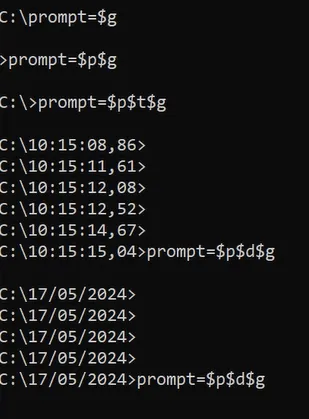
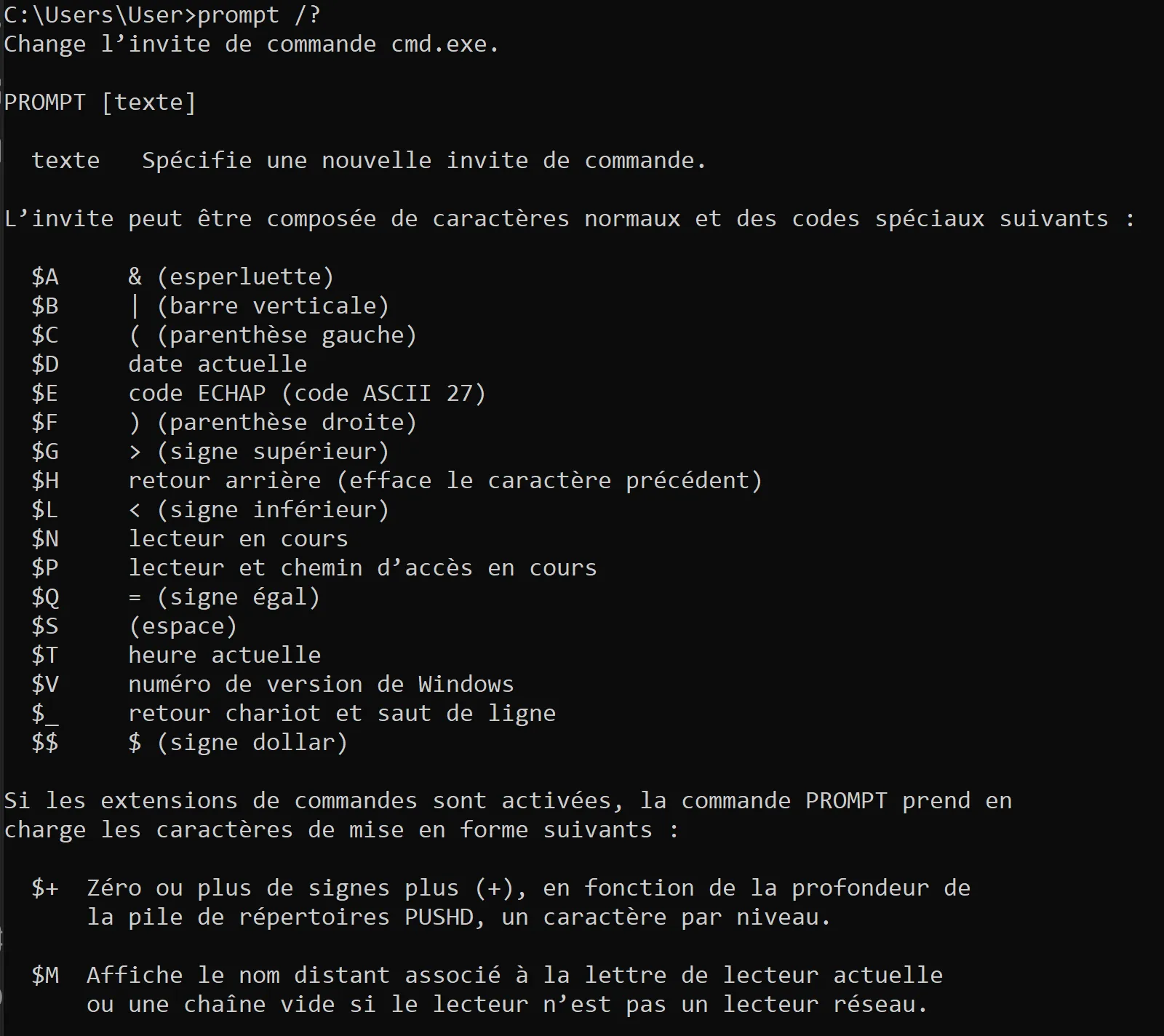
Exercices
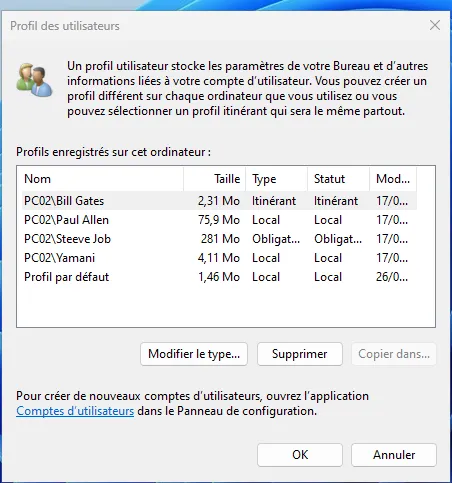
Les profils
(voir vidéo)
- Profil itinérant = Stocké sur le serveur :
chemin UNC (chemin réseau) :
\\computername\folder_share\%username%-> onglet profil utilisateur. Partagé sur leE:\Profilcréé précédemment.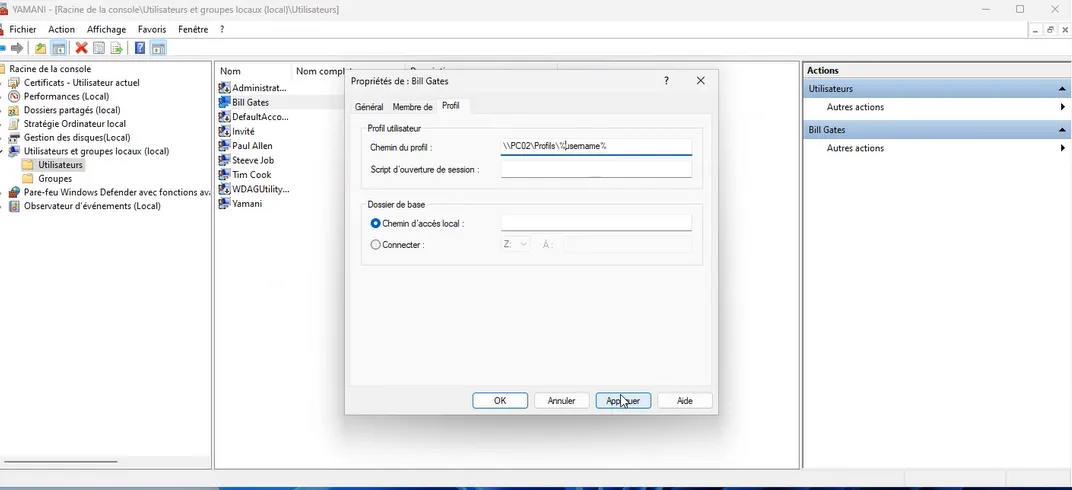
- Profil local = profil par défaut
- Profil obligatoire = profil qui n’enregistre rien après la fermeture de la session
- Profil temporaire = erreur de paramétrage
TP
Vocabulaire
Chemin UNC = chemin réseau = \\ordinateur\dossier_partagé
MMC = Microsoft Management Console (commande : MMC)
GUI = Graphic User Interface
CLI = Command Line Interface
Autres commandes
| commande | commentaire |
|---|---|
hostname | nom de l’ordinateur |
sysdm.cpl | accéder aux propriétés système de l’ordinateur (changement de nom de l’ordinateur) |
net stop | arrêter un service |
services.msc | console services |
lusrmgr.msc | console utilisateurs et groupes locaux |
mmc | Windows Management Console |
diskmgmt.msc | Gestion des disques |
psr | Faire une procédure |
| “ | |
| “ | |
| “ | |
| “ |